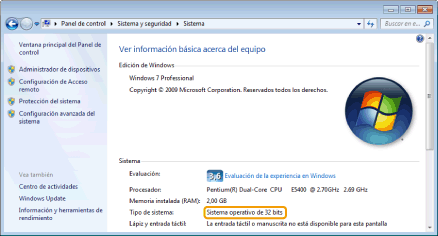Operaciones básicas de Windows
Cómo abrir la carpeta de impresoras
Windows XP Professional, Server 2003:
En el menú [Inicio], seleccione [Impresoras y faxes].
Windows XP Home Edition:
En el menú [Inicio], seleccione [Panel de control], haga clic en [Impresoras y otro hardware] e [Impresoras y faxes].
Windows Vista:
En el menú [Inicio], seleccione [Panel de control] y haga clic en [Impresoras].
Windows 7, Server 2008 R2:
En el menú [Inicio], seleccione [Dispositivos e impresoras].
Windows Server 2008:
En el menú [Inicio], seleccione [Panel de control] y, a continuación, haga doble clic en [Impresoras].
Windows 8/Server 2012:
Haga clic con el botón derecho del ratón en la esquina inferior izquierda de la pantalla y seleccione [Panel de control] -> [Ver dispositivos e impresoras].
Cómo abrir la pantalla [Escáneres y cámaras] o [Propiedades de Escáneres y cámaras]
Windows XP:
En el menú [Inicio], seleccione [Panel de control] y haga clic en [Impresoras y otro hardware] -> [Escáneres y cámaras].
Windows Vista:
En el menú [Inicio], seleccione [Panel de control] y haga clic en [Hardware y sonido] -> [Escáneres y cámaras].
Windows 7:
1. Escriba "escáner" en [Buscar programas y archivos] bajo el menú [Inicio].
2. Haga clic en [Ver escáneres y cámaras].
Windows 8:
1. Haga clic con el botón derecho del ratón en la esquina inferior izquierda de la pantalla y seleccione [Panel de control].
2. Introduzca "scanner" in [Buscar en el Panel de control] en la parte superior derecha de la ventana.
3. Haga clic en [Ver escáneres y cámaras].
Cómo abrir la pantalla inicial del CD-ROM
Si no puede visualizar la pantalla inicial al introducir el CD-ROM, lleve a cabo las siguientes operaciones.
 |
El nombre de la unidad de CD-ROM se indica como "D:" en este manual. El nombre de la unidad de CD-ROM podría ser diferente dependiendo del ordenador que esté utilizando.
|
Windows XP, Server 2003:
|
1.
|
En el menú [Inicio] seleccione [Ejecutar].
|
|
2.
|
Escriba "D:\Minst.exe" y, a continuación, haga clic en [OK].
|
Windows Vista, 7, Server 2008:
|
1.
|
En el menú [Inicio], escriba "D:\Minst.exe" en [Buscar programas y archivos] (o [Iniciar búsqueda]).
|
|
2.
|
Pulse la tecla [Entrar] en el teclado.
|
Windows 8/Server 2012:
|
1.
|
Haga clic con el botón derecho del ratón en la esquina inferior izquierda de la pantalla y seleccione [Ejecutar].
|
|
2.
|
Escriba "D:\Minst.exe" y, a continuación, haga clic en [OK].
|
Cómo comprobar la versión del procesador de Windows Vista, 7, 8, Server 2008 y Server 2012
Si no está seguro de si su ordenador utiliza un sistema operativo Windows Vista, 7, 8, Server 2008 o Server 2012 de 32 o 64 bits, siga este procedimiento.
1
Abra [Panel de control].
Windows Vista/7/Server 2008:
En el menú [Inicio], seleccione [Panel de control].
Windows 8/Server 2012:
Haga clic con el botón derecho del ratón en la esquina inferior izquierda de la pantalla y seleccione [Panel de control].
2
Abra [Sistema].
Windows Vista/7/8/Server 2008 R2/Server 2012:
Haga clic en [Sistema y mantenimiento] o [Sistema y seguridad] -> [Sistema].
Windows Server 2008:
Haga clic en [Sistema].
3
Compruebe la versión del procesador.
Para versiones de 32 bits:
Aparecerá [Sistema operativo de 32 bits].
Para versiones de 64 bits:
Aparecerá [Sistema operativo de 64 bits].